Asus gpu tweak не запускается windows 10
Что значит разогнать графический процессор?
Производительность любого оборудования ограничена двумя физическими барьерами: потребляемая мощность и высокая температура. Чем быстрее чип, тем больше энергии он потребляет и выделяет тепло. На ПК с Windows 10 питание не проблема, потому что вы можете обновить блок питания и получать постоянную энергию от розетки.
Тепло является более серьезной проблемой, поскольку оно снижает производительность графического процессора и его способность поддерживать оптимальные температуры. Однако вы можете увеличить скорость своей видеокарты, если ваш блок питания может обеспечить достаточную мощность в пределах допустимых температур графического процессора.
Связанный: Лучшие приложения для монитора температуры компьютера
Разгон графического процессора не так сложен, как разгон процессора. Однако в зависимости от серии графических процессоров это связано с определенными рисками для самой карты.
Если вы новичок в мире разгона графического процессора и задаетесь вопросом, с чего начать, вы можете ознакомиться с нашим руководством по безопасному разгону графического процессора, чтобы узнать больше.
Чтобы безопасно разогнать графический процессор на ПК с Windows 10, лучше всего немного увеличить частоту и проверить, остается ли система стабильной после процедуры. Вы должны быть осторожны с настраиваемыми параметрами, так как это может необратимо повредить ваше устройство, если вы переборщите без надлежащего тестирования.
ASUS GPU Tweak II может разгонять любую выделенную видеокарту независимо от производителя. Он хорошо работает с видеокартами NVIDIA GeForce и AMD Radeon.
Однако на вашем ПК должна быть установлена последняя версия ОС Windows и установлены соответствующие графические драйверы. Мы протестировали программу на графическом чипе NVIDIA GeForce 940MX модели 2016 года, и она работала безупречно.
Как установить ASUS GPU Tweak II на ПК с Windows 10
Следуйте простым пошаговым инструкциям ниже, чтобы установить ASUS GPU Tweak II в Windows 10 и безопасно разогнать свой графический процессор:
Запустить программу. Твик GPU имеет Простой режим и Профессиональный режим. Откройте приложение и выберите любой режим, в котором вы хотите, чтобы оно работало. Вы можете изменить его позже или даже добавить пользовательскую конфигурацию, о которой мы поговорим ниже.
Начало работы с программным обеспечением
Во-первых, вы должны активировать опцию, которая может дать некоторое преимущество при разгоне. Для этого перейдите в раздел профилей программы и активируйте Расширение диапазона разгона коробка. Он может попросить вас перезагрузить, когда вы его примените.
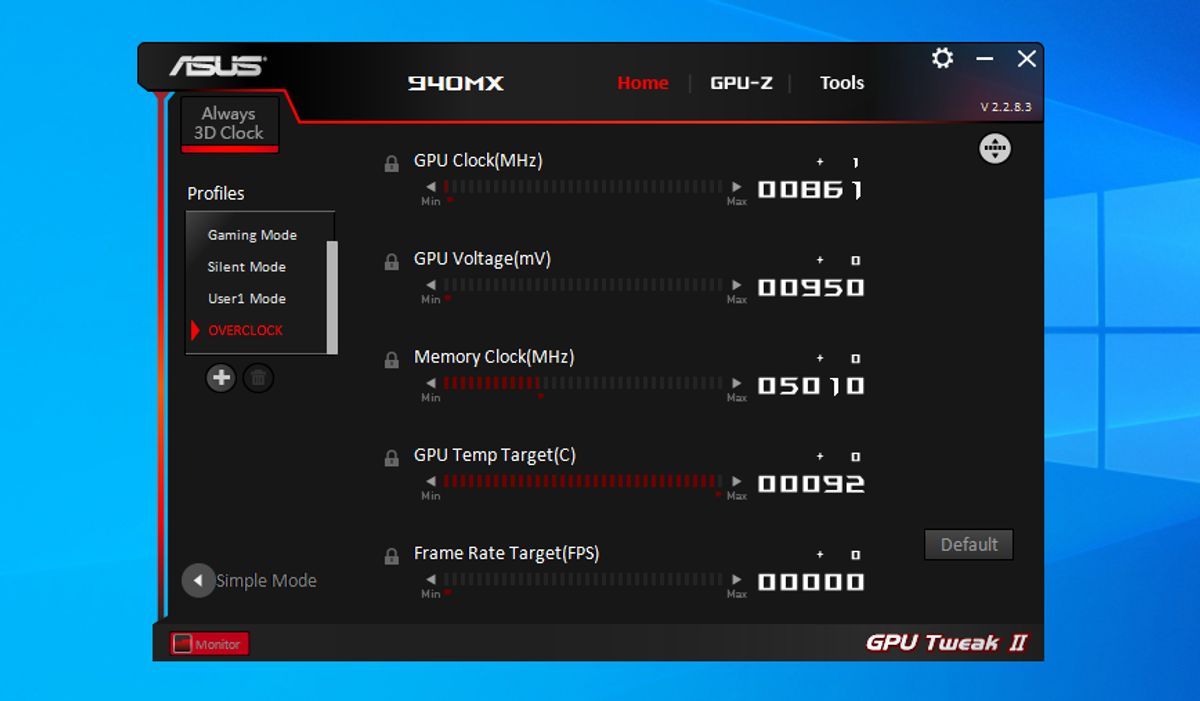
Интерфейс откроется в расширенном режиме. Отсюда у вас будет другой набор значений для разгона. Вот эти параметры:
- Частота графического процессора (МГц): Более высокое значение тактовой частоты означает стабильную работу. Таким образом, вам придется поднять ее до максимально доступной частоты, чтобы добиться максимального FPS.
- Напряжение GPU (мВ): Вы должны установить это значение на максимально допустимую для программного обеспечения единицу, если ваш GPU имеет разблокированный BIOS. А в играх его температура не превышает 85 градусов.
- Тактовая частота памяти (МГц): Это скорость, с которой ваша видеокарта будет обрабатывать кадры в VRAM и из них. Вы можете установить для него значение по умолчанию из конфигурации игрового режима или привязать его к максимальной частоте в соответствии с производительностью вашего графического процессора.
- Скорость вентилятора (%): Вы можете оставить его в автоматическом режиме или заставить его иметь более агрессивную кривую, если вы хотите поддерживать более низкую температуру. Это важно, потому что более низкая температура графического процессора может увеличить МГц и улучшить производительность или стабильность.
- Целевая мощность (%): Также называется PT, это значение ограничения мощности. Вы можете поднять его значение до максимума, поскольку оно не имеет прямого отношения к напряжению или частотам за пределами определенного ограничения потребления.
Как только эти значения будут установлены и применены, запустите любую требовательную программу тестирования производительности или стресс-теста.
Заметка: Для этого конкретного теста не используйте Furmark, поскольку он превышает электрические возможности графического процессора и не использует новейшие технологии.
Мы рекомендуем использовать специальные 3DMark тесты, такие как Time SPY, DLSS, пропускная способность PCIe или VRMark. Каждый проверит то, что необходимо, не превышая лимитов, обеспечивая при этом стабильность вашей системы.
Связанный: Требование компьютерных игр для тестирования вашей видеокарты
Увеличение производительности в один клик с помощью ASUS GPU Tweak II
Одним из преимуществ этого программного обеспечения является то, что оно совместимо с любой современной видеокартой. В дополнение к функциям разгона, приложение также имеет повышение производительности одним щелчком мыши для ваших игровых потребностей.

Нажми на Простой режим в нижнем левом углу программы. После того, как вы вошли в Простой режим профиль, вы увидите Gaming Booster на интерфейсе, что повысит производительность вашего ПК с Windows 10.

Нажмите на кнопку, и в приложении вы увидите новое окно с тремя другими разделами: Визуальный эффект, Системные услуги, и Дефрагментация системной памяти.

в Визуальный эффект меню, вам будет доступно несколько вариантов: Лучший внешний вид (рекомендуется), Лучшее представление, и Отключить. Отсюда нажмите на второй вариант (Лучшее представление), чтобы увеличить до максимальной МГц вашего процессора и графического процессора.

в Системные услуги меню выберите Отключите службы и процессы Windows возможность ограничить предварительную фоновую активность приложений, которые будут запускать системные ресурсы в фоновом режиме.

Наконец, на Дефрагментация системной памяти раздел, включите опцию. После того, как все настроено, нужно будет только нажать кнопку Начало кнопка. После этого программа ограничится параметрами, которые вы установили для максимальной производительности.
Если вы все еще замечаете определенный уровень узкого места графического процессора в игровой производительности вашего компьютера даже после настройки всех этих параметров, ознакомьтесь с нашим обзором способов повышения производительности игр на вашем ПК.
Изучение основ ASUS GPU Tweak II
Файл gputweak.exe из ASUS является частью GPUTweak. gputweak.exe, расположенный в C:Program Files (x86)ASUSGPU TweakGPUTweak .exe с размером файла 2886144 байт, версия файла 2.2.8.1, подпись 310fe458794b58e5af650edbb5eb0d25.
- Запустите приложение Asmwsoft Pc Optimizer.
- Потом из главного окна выберите пункт "Clean Junk Files".
- Когда появится новое окно, нажмите на кнопку "start" и дождитесь окончания поиска.
- потом нажмите на кнопку "Select All".
- нажмите на кнопку "start cleaning".

- Запустите приложение Asmwsoft Pc Optimizer.
- Потом из главного окна выберите пункт "Fix Registry problems".
- Нажмите на кнопку "select all" для проверки всех разделов реестра на наличие ошибок.
- 4. Нажмите на кнопку "Start" и подождите несколько минут в зависимости от размера файла реестра.
- После завершения поиска нажмите на кнопку "select all".
- Нажмите на кнопку "Fix selected".
P.S. Вам может потребоваться повторно выполнить эти шаги.
3- Настройка Windows для исправления критических ошибок gputweak.exe:

- Нажмите правой кнопкой мыши на «Мой компьютер» на рабочем столе и выберите пункт «Свойства».
- В меню слева выберите " Advanced system settings".
- В разделе «Быстродействие» нажмите на кнопку «Параметры».
- Нажмите на вкладку "data Execution prevention".
- Выберите опцию " Turn on DEP for all programs and services . " .
- Нажмите на кнопку "add" и выберите файл gputweak.exe, а затем нажмите на кнопку "open".
- Нажмите на кнопку "ok" и перезагрузите свой компьютер.
Всего голосов ( 181 ), 115 говорят, что не будут удалять, а 66 говорят, что удалят его с компьютера.

Проблема, или не проблема, к сути. Есть ASUS Strix, при включении ПК замечаю старт куллеров, после чего, через пару секунд, они вырубаются, потом они снова стартуют до включения. В настройках проги GPU Tweak II включен режим 0db, по умолчанию запускается режим Gaming Mode в котором такие настройки (скрин 1). Как сделать, чтобы вентили до температуры 55 например не врубались? Раньше так и было вроде, но теперь запускаются, на дэфолт пытался сбросить, но опять всё повторяется, программа кривая какая-то или я) При смене на Silent Mode всё норм (скрин 2) вентили затухают, но если же опять переключиться на Gaming вентили крутится не начинают. (скрин 3) То есть как оно и должно быть при включении сразу. Что делать, подскажите дельный совет.
Александр, ну наверно надо нажать user define и настроить как тебе надо чтоб работали

Илья, та не в этом дело. Даже если и настрою свой user define для куллеров он будет сбрасываться по умолчанию. То есть, нужно будет сделать свой профиль, который при старте машины всё равно запускаться не будет, а хотелось, что бы вентили не стартовали каждый раз при включении.
Александр, так они у тебя при включении только стартуют или уже когда в винде находишься они продолжают работать?

Илья, да, они продолжают работать пока я не сменю профиль в проге

Ну то есть врубаю ПК замечаю старт куллеров, после чего, они вырубаются на этапе, когда появляется окно Запуск Windows, потом они снова стартуют при "Приветствие" и работают уже пока я не настрою их. А раньше они не запускались вообще, а только когда нужно, по инструкции. Что могло измениться не знаю, настройки вроде скинул по умолчанию

Илья, может ли это быть из-за обновления драйверов до Кримсона?
Александр, не знаю, может быть, но там нет таких настроек. и у меня не асус. И моя видеокарта не имеет с завода такой фичи что бы вентиляторы были выключены до прогрева. Я себе скачал MSI Afterburner и там себе настроил как захотел

Илья, ощущение, что программа от Асуса просто не умеет сохранять настройки, при отключении этой же фичи 0db с новой загрузкой компа она уже активна. Сейчас настроил охлад в проге от МСИ, поменял график, но как они работали на 33 по умолчанию так и продолжают. Может эти проги конфликтуют?

Илья, еще чутка по клацал, остановились, но графики брешут в МСИ) показывает скорость 25. Отключил 0дб, стало 0 в МСИ. Потом покрутил скорости в МСИ, сначала активировались и затем стали обратно, короче уже запарился. Чего разрабы такие криворукие(

Илья, но рабочая видео карта проверял на других системниках причём с более старыми материнскими платами.


Кирилл, вероятно вам откажут в гарантии, но попробовать стоит обратиться в сц

В винде, в настройках электропитание поставь режим производительность.
Панель управления - Оборудование и звук - Электропитание

В винде, в настройках электропитание поставь режим производительность.
Панель управления - Оборудование и звук - Электропитание
делал, не помогло


Ты сам прочитай внимательно что написал. А питание на карту оно откуда подается, не с блока питания , не?
Не трогай карту, БП проверяй.

Обновлял, проблема остается



Напишите, полное название вк, версия драйвера, версия биоса вк.
и что по картинкам?, я так понимаю первая это было, вторая это стало?
FX-8350 4800МГц NB-2600МГц HB-2600МГц , ASUS SABERTOOTH 990FX R2.0, SAMSUNG DDR-III 2140МГц 9-11-11-27-1Т 2x8Gb, Gigabyte GeForce GTX1070 G1 Gaming 2138/9600 , Sea Sonic Electronics Platinum-760, RAID-0 (PLEXTOR PX128M6S+PLEXTOR PX-128M5S), WD20EZRX, СЖО: 6х120, ЦП-ВК-VRM-NB от "EK"+"Anfi-tec", Acer S275HLbmii@27"1920x1080 60Мгц, корпус anidees AI-7WW ATX-Cube.
Напишите, полное название вк, версия драйвера, версия биоса вк.
и что по картинкам?, я так понимаю первая это было, вторая это стало?
Amd radeon R9 380, версия драйвера 21.19.384.0 (новый), по картинкам все верно 1- было 2- стало
Версия BIOS American Megatrends Inc. V22.3, 12.05.2015

FX-8350 4800МГц NB-2600МГц HB-2600МГц , ASUS SABERTOOTH 990FX R2.0, SAMSUNG DDR-III 2140МГц 9-11-11-27-1Т 2x8Gb, Gigabyte GeForce GTX1070 G1 Gaming 2138/9600 , Sea Sonic Electronics Platinum-760, RAID-0 (PLEXTOR PX128M6S+PLEXTOR PX-128M5S), WD20EZRX, СЖО: 6х120, ЦП-ВК-VRM-NB от "EK"+"Anfi-tec", Acer S275HLbmii@27"1920x1080 60Мгц, корпус anidees AI-7WW ATX-Cube.

Amd radeon R9 380, версия драйвера 21.19.384.0 (новый), по картинкам все верно 1- было 2- стало
Версия BIOS American Megatrends Inc. V22.3, 12.05.2015
на первой картинке карта в разгоне, на второй в номинале за исключением частоты памяти, которую в ручную снизили на 1300MHz .
дык нажми в Gpu tweak 2 профиль OC mode
FX-8350 4800МГц NB-2600МГц HB-2600МГц , ASUS SABERTOOTH 990FX R2.0, SAMSUNG DDR-III 2140МГц 9-11-11-27-1Т 2x8Gb, Gigabyte GeForce GTX1070 G1 Gaming 2138/9600 , Sea Sonic Electronics Platinum-760, RAID-0 (PLEXTOR PX128M6S+PLEXTOR PX-128M5S), WD20EZRX, СЖО: 6х120, ЦП-ВК-VRM-NB от "EK"+"Anfi-tec", Acer S275HLbmii@27"1920x1080 60Мгц, корпус anidees AI-7WW ATX-Cube.
на первой картинке карта в разгоне, на второй в номинале за исключением частоты памяти, которую в ручную снизили на 1300MHz .
дык нажми в Gpu tweak 2 профиль OC mode
На первой она якобы в разгоне потому что я показал как было раньше на дефолте, т.е раньше эти параметры были дефолтные а не в +. На второй картинке то что я имею сейчас стоком, при попытке увелечить любой из ползунков, не дает это сделать ( просто откатывает назад ), так же наказывает вылетом драйвера "перестал отвечать и был восстановлен", всему проблема из за упада напряга на карту как я понял, и вот пытаюсь выяснить что грешит карта или бп или быть может дрова

На первой она якобы в разгоне потому что я показал как было раньше на дефолте, т.е раньше эти параметры были дефолтные а не в +. На второй картинке то что я имею сейчас стоком, при попытке увелечить любой из ползунков, не дает это сделать ( просто откатывает назад ), так же наказывает вылетом драйвера "перестал отвечать и был восстановлен", всему проблема из за упада напряга на карту как я понял, и вот пытаюсь выяснить что грешит карта или бп или быть может дрова
дык, у тебя там 4 профайла, OC mode, Gaming mode, Silent mode и User1 mode. начинай плясать от них.
каждый профайл имеет свои параметры, по переключай и посмотри, будет ли вылетать драйвер. если вылеты не прекратятся, откатывай драйвера на предыдущий

В винде, в настройках электропитание поставь режим производительность.
Панель управления - Оборудование и звук - Электропитание

В винде, в настройках электропитание поставь режим производительность.
Панель управления - Оборудование и звук - Электропитание
делал, не помогло


Ты сам прочитай внимательно что написал. А питание на карту оно откуда подается, не с блока питания , не?
Не трогай карту, БП проверяй.

Обновлял, проблема остается



Напишите, полное название вк, версия драйвера, версия биоса вк.
и что по картинкам?, я так понимаю первая это было, вторая это стало?
FX-8350 4800МГц NB-2600МГц HB-2600МГц , ASUS SABERTOOTH 990FX R2.0, SAMSUNG DDR-III 2140МГц 9-11-11-27-1Т 2x8Gb, Gigabyte GeForce GTX1070 G1 Gaming 2138/9600 , Sea Sonic Electronics Platinum-760, RAID-0 (PLEXTOR PX128M6S+PLEXTOR PX-128M5S), WD20EZRX, СЖО: 6х120, ЦП-ВК-VRM-NB от "EK"+"Anfi-tec", Acer S275HLbmii@27"1920x1080 60Мгц, корпус anidees AI-7WW ATX-Cube.
Напишите, полное название вк, версия драйвера, версия биоса вк.
и что по картинкам?, я так понимаю первая это было, вторая это стало?
Amd radeon R9 380, версия драйвера 21.19.384.0 (новый), по картинкам все верно 1- было 2- стало
Версия BIOS American Megatrends Inc. V22.3, 12.05.2015

FX-8350 4800МГц NB-2600МГц HB-2600МГц , ASUS SABERTOOTH 990FX R2.0, SAMSUNG DDR-III 2140МГц 9-11-11-27-1Т 2x8Gb, Gigabyte GeForce GTX1070 G1 Gaming 2138/9600 , Sea Sonic Electronics Platinum-760, RAID-0 (PLEXTOR PX128M6S+PLEXTOR PX-128M5S), WD20EZRX, СЖО: 6х120, ЦП-ВК-VRM-NB от "EK"+"Anfi-tec", Acer S275HLbmii@27"1920x1080 60Мгц, корпус anidees AI-7WW ATX-Cube.

Amd radeon R9 380, версия драйвера 21.19.384.0 (новый), по картинкам все верно 1- было 2- стало
Версия BIOS American Megatrends Inc. V22.3, 12.05.2015
на первой картинке карта в разгоне, на второй в номинале за исключением частоты памяти, которую в ручную снизили на 1300MHz .
дык нажми в Gpu tweak 2 профиль OC mode
FX-8350 4800МГц NB-2600МГц HB-2600МГц , ASUS SABERTOOTH 990FX R2.0, SAMSUNG DDR-III 2140МГц 9-11-11-27-1Т 2x8Gb, Gigabyte GeForce GTX1070 G1 Gaming 2138/9600 , Sea Sonic Electronics Platinum-760, RAID-0 (PLEXTOR PX128M6S+PLEXTOR PX-128M5S), WD20EZRX, СЖО: 6х120, ЦП-ВК-VRM-NB от "EK"+"Anfi-tec", Acer S275HLbmii@27"1920x1080 60Мгц, корпус anidees AI-7WW ATX-Cube.
на первой картинке карта в разгоне, на второй в номинале за исключением частоты памяти, которую в ручную снизили на 1300MHz .
дык нажми в Gpu tweak 2 профиль OC mode
На первой она якобы в разгоне потому что я показал как было раньше на дефолте, т.е раньше эти параметры были дефолтные а не в +. На второй картинке то что я имею сейчас стоком, при попытке увелечить любой из ползунков, не дает это сделать ( просто откатывает назад ), так же наказывает вылетом драйвера "перестал отвечать и был восстановлен", всему проблема из за упада напряга на карту как я понял, и вот пытаюсь выяснить что грешит карта или бп или быть может дрова

На первой она якобы в разгоне потому что я показал как было раньше на дефолте, т.е раньше эти параметры были дефолтные а не в +. На второй картинке то что я имею сейчас стоком, при попытке увелечить любой из ползунков, не дает это сделать ( просто откатывает назад ), так же наказывает вылетом драйвера "перестал отвечать и был восстановлен", всему проблема из за упада напряга на карту как я понял, и вот пытаюсь выяснить что грешит карта или бп или быть может дрова
дык, у тебя там 4 профайла, OC mode, Gaming mode, Silent mode и User1 mode. начинай плясать от них.
каждый профайл имеет свои параметры, по переключай и посмотри, будет ли вылетать драйвер. если вылеты не прекратятся, откатывай драйвера на предыдущий
Читайте также:


